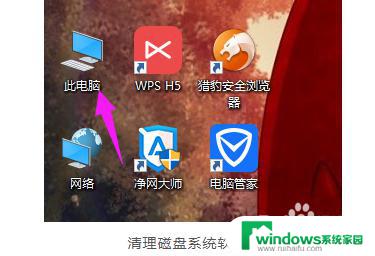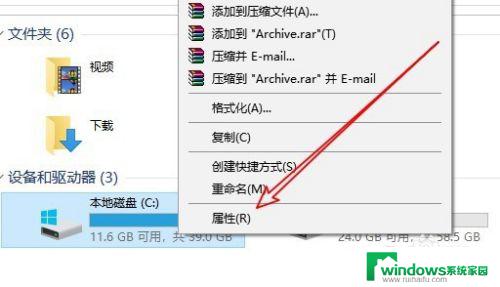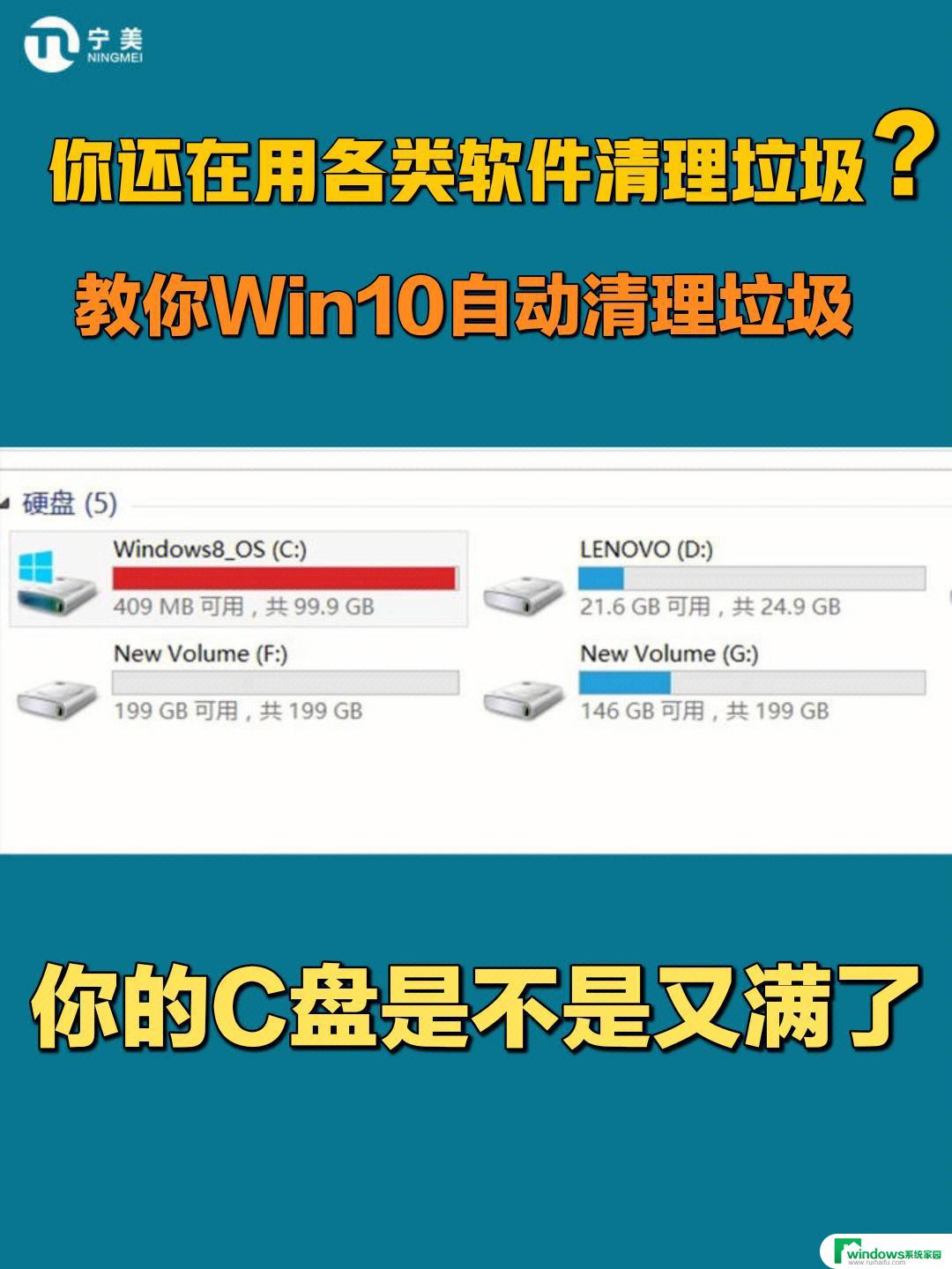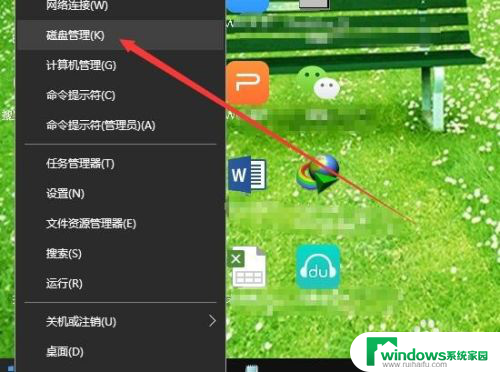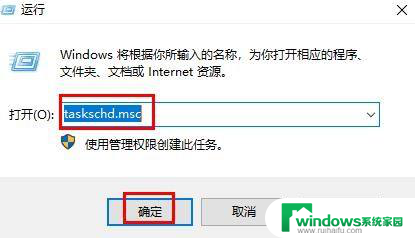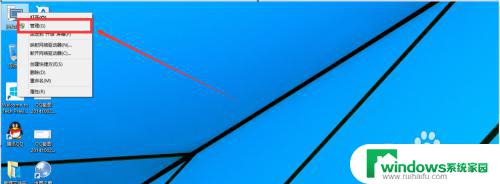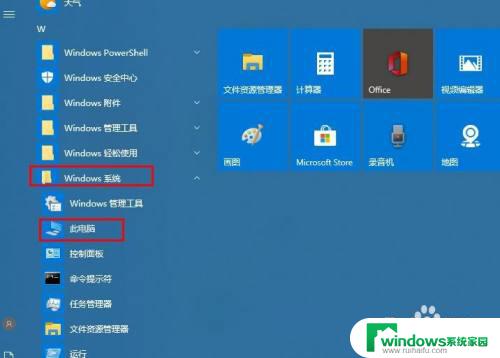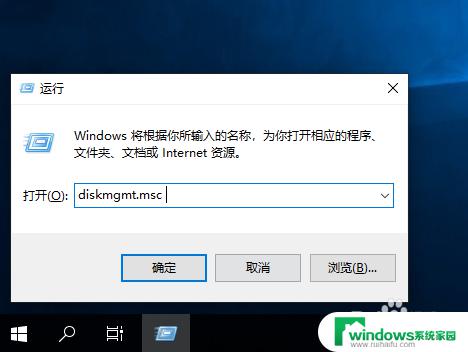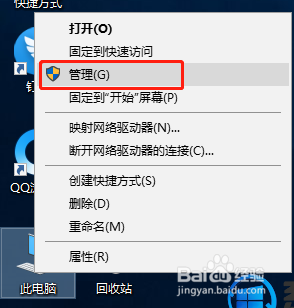win10如何磁盘碎片整理 如何有效地整理win10磁盘碎片
更新时间:2023-09-21 11:56:12作者:xiaoliu
win10如何磁盘碎片整理,在使用Windows 10操作系统时,我们经常会遇到磁盘碎片的问题,磁盘碎片是指文件在存储时被分割成多个碎片分散存放在硬盘上的现象。它不仅会降低电脑的整体性能,还会导致文件读取速度变慢,甚至引发系统崩溃等问题。对于电脑性能的提升和保护数据的安全性,整理磁盘碎片是一项必要的任务。如何有效地整理Win10磁盘碎片呢?接下来我们将详细介绍一些方法和技巧。
操作方法:
1.进入win10系统桌面,点击“此电脑”
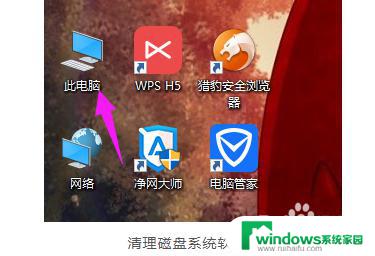
2.进入“文件资源管理器”,在右边列表中。点击“此电脑”
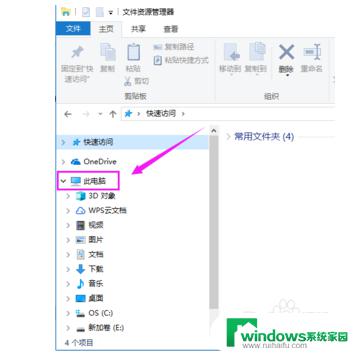
3.随便点击电脑那个磁盘,接着点击上面的选项卡“管理”
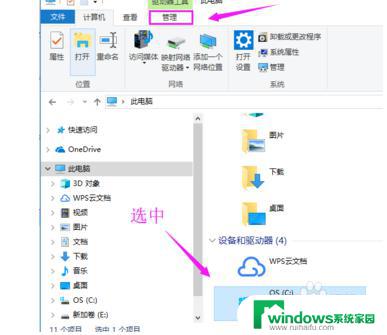
4.在其命令下,选择“优化”
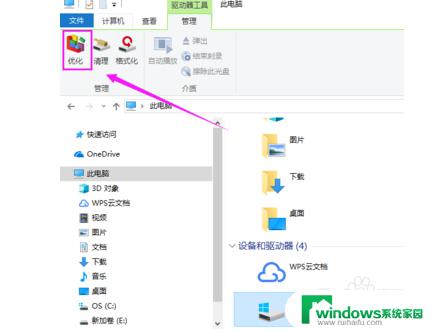
5.弹出“优化驱动器”对话框,选中某个磁盘。点击“优化”
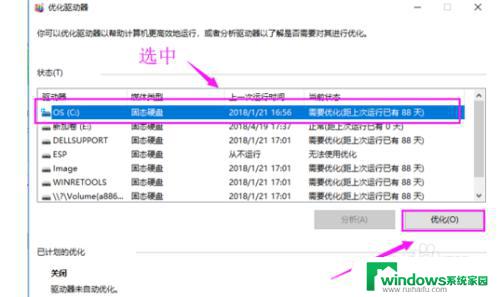
6.这时,就会看到正在整理磁盘。等待磁盘碎片整理完成就好了。
65分区
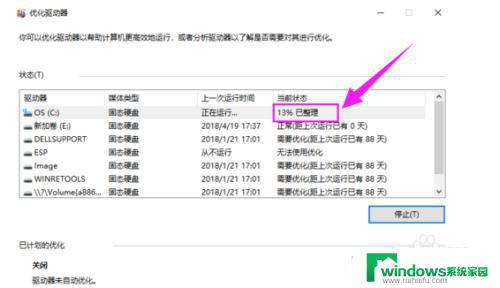
这就是Win10如何整理磁盘碎片的全部内容,如果您遇到了相同的问题,可参考本文中介绍的步骤进行修复,希望能对大家有所帮助。